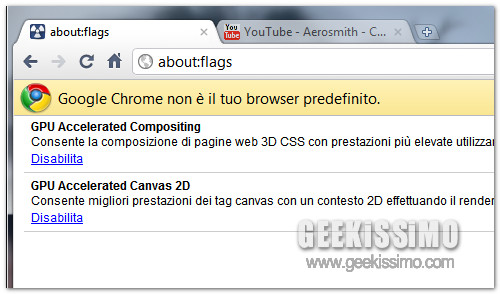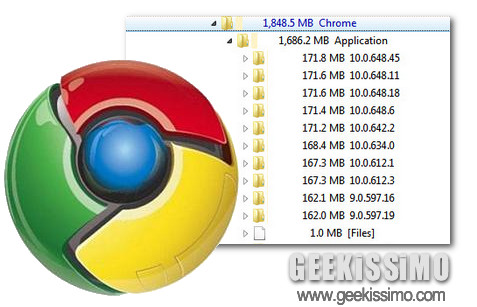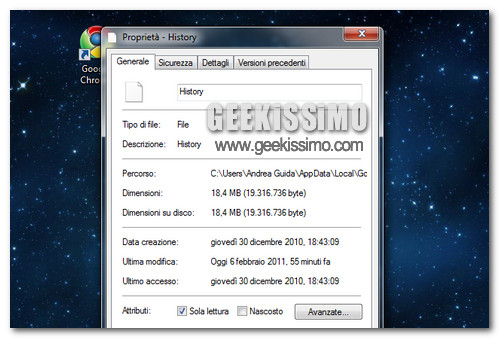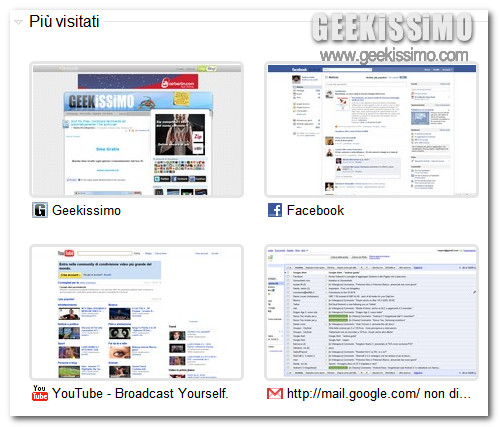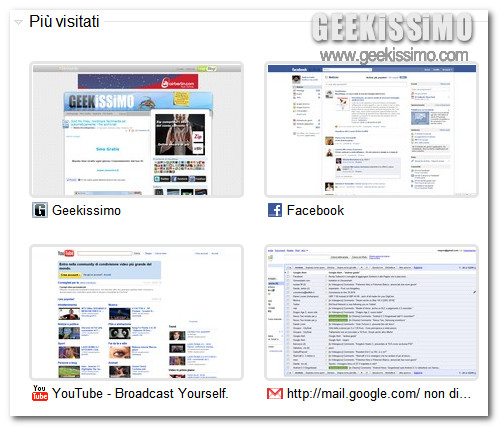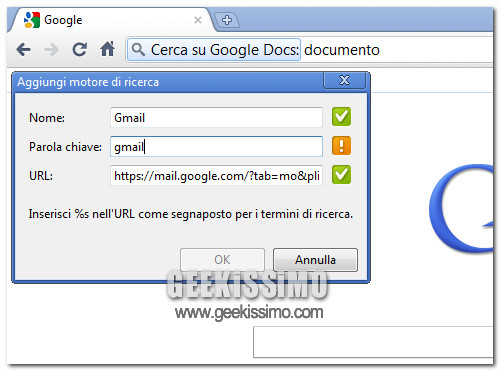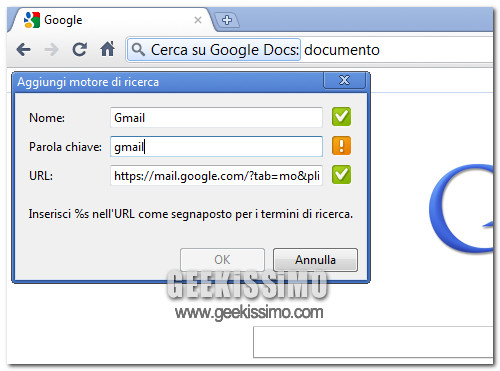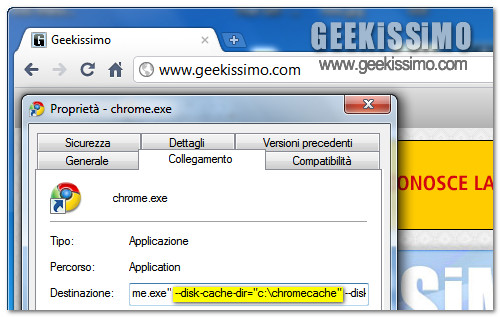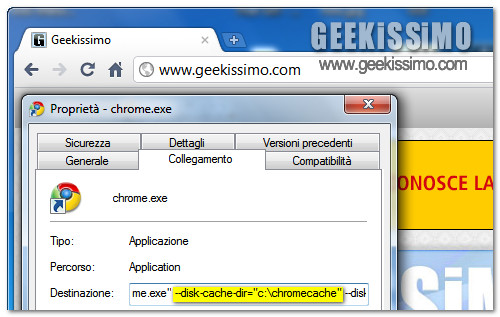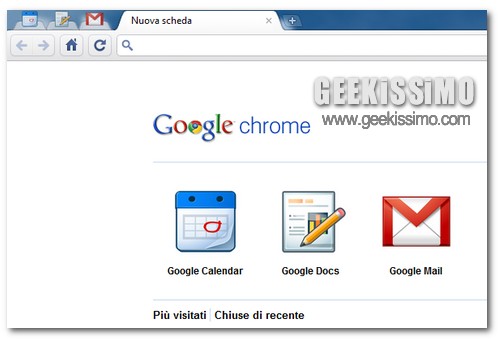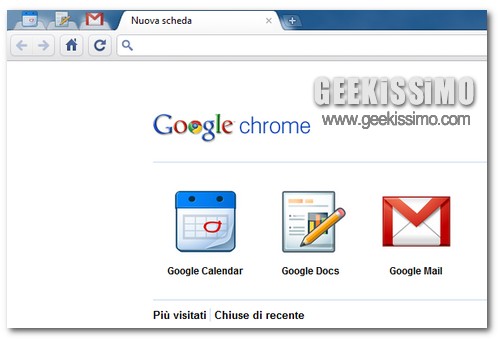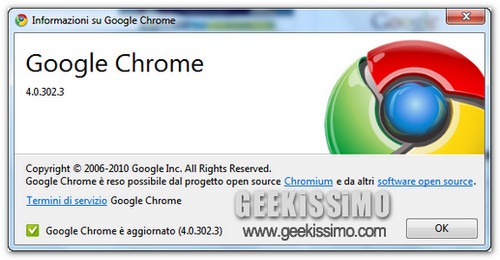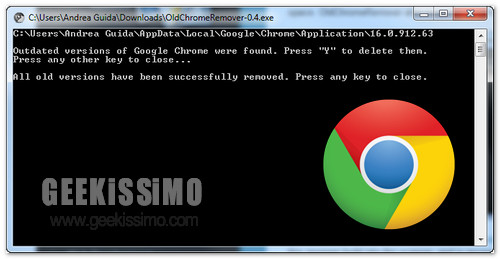
Come i più attenti di voi ben ricorderanno, circa un anno fa ci occupammo del problema relativo al sistema di aggiornamento silenzioso di Chrome, che installa automaticamente le nuove versioni del browser ma a volte lascia che Windows conservi tutte le vecchie versioni del browser sull’hard disk occupando diversi GB di spazio inutilmente.
Oggi torniamo brevemente sull’argomento per parlarvi di OldChromeRemover, un programmino gratuito e no-install per Windows che si occupa di cancellare le vecchie versioni di Chrome automaticamente risparmiandoci un bel po’ di fatica e permettendoci di liberare qualche angolino di hard disk altrimenti occupato inutilmente dalle versioni obsolete del browser di “big G”.